時間:2023-10-17 來源:互聯網 瀏覽量:
win10怎麼調出狀態欄似的,在使用Windows 10操作係統時,有時我們可能會遇到任務欄突然隱藏的情況,這可能會給我們的操作帶來一些不便,不必擔心因為Windows 10提供了簡便的方法來找回隱藏的任務欄。通過一些簡單的調整,我們可以輕鬆地將任務欄重新顯示出來,並繼續進行我們的工作。下麵將介紹一些方法來調出狀態欄,並找回隱藏的任務欄。
操作方法:
1.按下鍵盤上的【win+x】按鍵,打開win10係統的菜單功能。選擇【設置】;
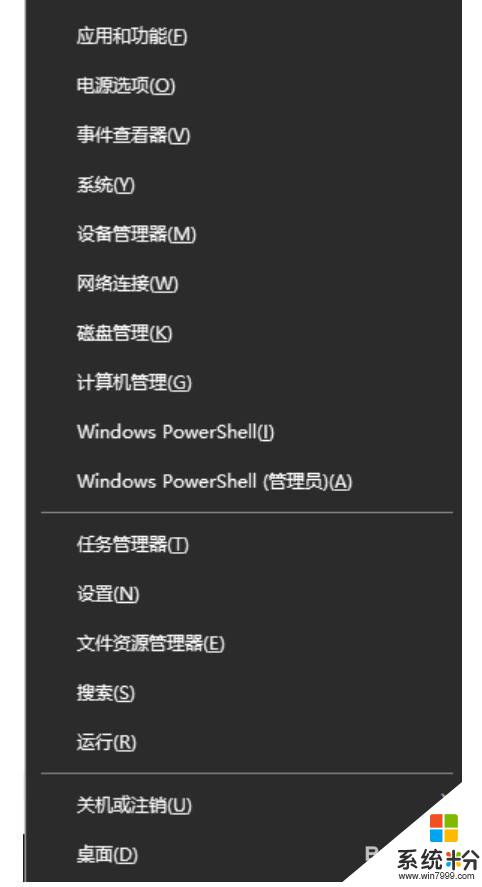
2.在windows設置頁麵中點擊【個性化】;

3.在新跳出的頁麵左側選擇【任務欄】;
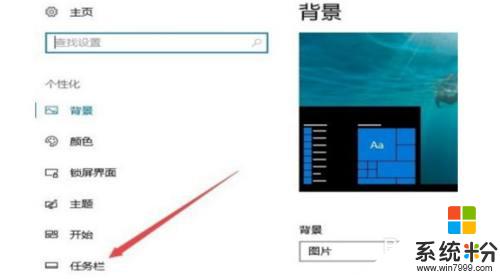
4.任務欄的設置中將【在桌麵模式下自動隱藏任務欄】關閉;
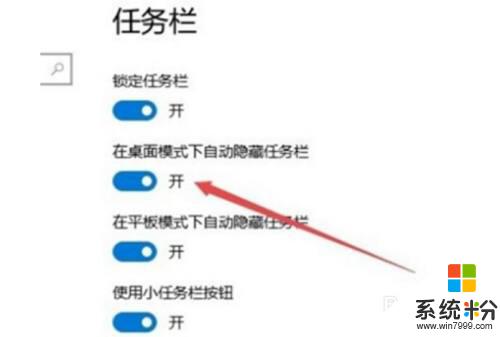
5.這時候win10的任務欄就恢複正常了。
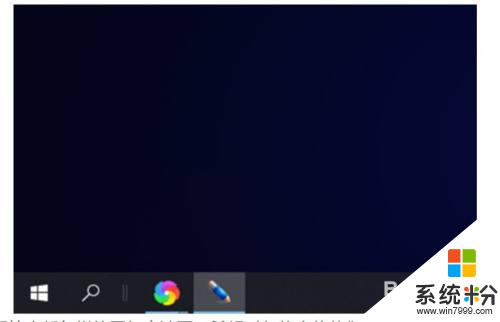
6.以上就是win10操作係統中任務欄的恢複方法了,希望對各位小夥伴們有所幫助。
以上是關於如何調出類似狀態欄的全部內容的方法,如果您遇到了這種情況,可以按照本文所述的方法進行解決,希望這篇文章能夠幫助到您。